Kuna Internetist allalaadimisel on saadaval nii palju erinevaid videofaile, on selle õigesti esitamisel alati probleeme. Mõnikord võite ebaõnnestuda ja võite kas allalaadimise ajal saada rikutud faili või see polnud õigesti üles laaditud. Sel juhul peate videofaili uuesti alla laadima või proovima ja parandada. Mõnikord võite faili alla laadida ja tekkida probleeme video- või heliosa mängimisega, mis võib olla pettumust valmistav.
Kui teil on videofailide esitamisel üldiseid probleeme, võib üks teie heli või video esitamiseks kasutatud kodekit olla rikutud, kuid muidu võib juhtuda, et faili nõuetekohaseks esitamiseks pole teil installitud õiget kodeki. Koodek on lihtsalt väike programm, mida kasutatakse andmete kodeerimiseks või dekodeerimiseks ning teil on neid vaja multimeediumifailide esitamiseks. Paljudel multimeediumipleieritel, näiteks VLC, KMPlayer või Media Player Classic, on sisseehitatud oma kodekid, kuid teistel seda pole ja siin peate faili esitamiseks saama õiged kodekid.
Muidugi on ümber palju eelkompileeritud kodeki pakette, mis sisaldavad paljusid kõige populaarsemaid kodekeid, kuid kui te ei soovi kogu faili 1 faili esitamiseks alla laadida, siis soovite lihtsalt individuaalset kodeki. Õnneks on mõned tööriistad, mis pakuvad teavet video- või helifaili kohta, ja siin on 5 tasuta tööriista, mis aitavad teil teada saada, millised koodekid on vajalikud video- või helifaili esitamiseks. 1. MediaInfo

MediaInfo on üks parimatest tööriistadest, mille abil saate videofaili kohta nii palju üksikasju, kui saate hakkama saada. Kui te ei soovi liiga palju, on olemas kasulike nuppudega põhiekraan, mis tuvastab faili esitamiseks vajalikud koodekid ja nupul klõpsamine viib teid allalaadimiseks seotud kodekite veebisaidile. Mõnikord pakutakse lisavarustusena ka video- või helifailide esitustarkvara. Kui soovite lisateavet, on põhjalikumaks analüüsiks ka teisi vaaterežiime, näiteks leht, puu või tekst.
Tuvastatavaid video- ja helivooge on üsna palju ning võite ka hõljutada hiirekursori sirvimist faili kohal ja hankida teavet vihje vihje kaudu või paremklõpsake ja avage fail või kaust MediaInfos. Isegi kui te ei soovi, et see aitaks tuvastada faile, mida on vaja faili esitamiseks, on MediaInfo siiski väärtuslik tööriist, kui vaatate palju videofaile.
MediaInfo on saadaval nii installipaigaldistes (olge ettevaatlik, et loovutada reklaamvara) kui ka kaasaskantavates versioonides. Seal on ka kasulik 3. osapoole tööriist nimega MediaTab, mis võtab teavet MediaInfost ja kuvab selle faili atribuutide vahekaardil. MediaInfo ühildub kõigi Windowsi vormi 95 kuni 8 versioonidega.
Laadige alla MediaInfo
2. VideoInspector
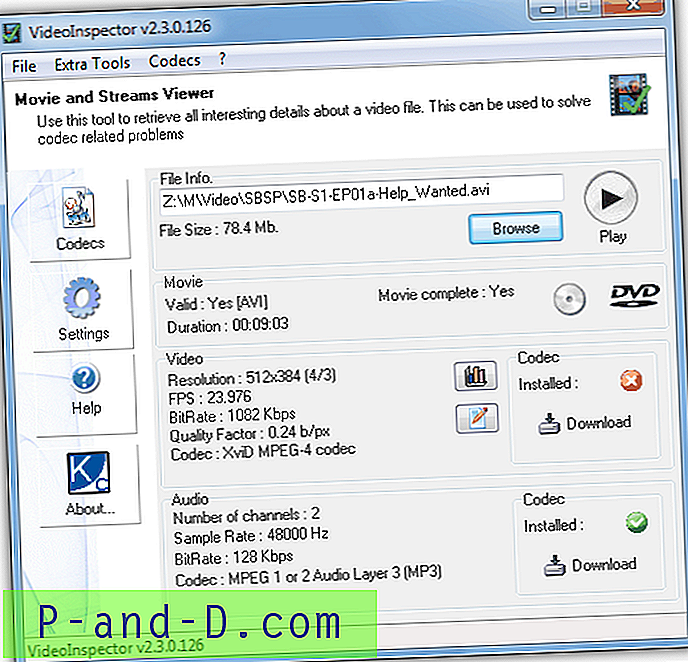
VideoInspector on kasulik tööriist, mis aitab teil leida AVI-, Matroska (MKV), MPEG I / II ja QuickTime-failide jaoks vajalikke koodekeid, ehkki see ei saa MP4-, WMV- või FLV-videofailide haldamiseks. Videofaili laadimisel kuvab VideoInspector heli- ja videoteabe ning selle, kas fail on kehtiv video ja täielik, kas mitte kärbitud. Kui voolu esitamiseks ei tuvastata kodeki, kuvatakse selle kõrval punane rist ja võite klõpsata nupul Laadi alla, et suunata veebilehele, kus kodeki ametliku veebisaidi link on kättesaadav.
Seal on mõned lisavalikud, näiteks FourCC-vahetaja, installitud kodekivaaturi ja bitikiiruse vaataja. Saadaval on ka muud funktsioonid, näiteks heli ekstraheerimine, faili CD-le kirjutamine või DVD-vormingusse teisendamine, kuid nende kasutamiseks on vaja kasutada spetsiaalseid väliseid kolmanda osapoole programme, näiteks AVIToolbox või shareware VSO tööriistu CopyToDVD või ConvertXtoDVD. Kättesaadavad või installeeritavad versioonid on saadaval, lihtsalt veenduge, kas installimisinstalleerijalt hangitakse reklaamvara mitte sisaldav Lite versioon.
Laadige alla VideoInspector
3. Codec Installer

Codec Installer suudab tuvastada videofaile nagu avi, mpeg, wmv ja mp4, kuid tal pole Matroska vormingu (MKV) jaoks reaalset tuge, mis on ilmselgelt puuduseks, kuna seda kasutavad paljud videofailid. Kui teil pole vajalikku kodeki ja te ei saa ühte toetatud failidest esitada, ütleb Codec Installer seda ja võite seejärel vajutada nuppu, mis suunab teid aknasse Install Codec, kus on 13 erinevat kodekit, mille vahel valida, ning soovitatav üks tõstetakse allalaadimiseks esile.
Seal on kasulik kodekite vaataja, kus kodeki eelist (prioriteeti) saab muuta, kui eelistate teist erinevat, kui nad mõlemad mängivad sama tüüpi faile. Saadaval on ainult installipaigaldusversioon, mis pakub installimise ajal tööriistariba, millest peate loobuma, nõutav on kõrgem .NET 2. Laadige kindlasti alla ka täieliku paketi võrguühenduseta versioon või Codec Installer vajab installimise ajal Interneti-ühendust.
Laadige alla Codec Installer
4. GSpot
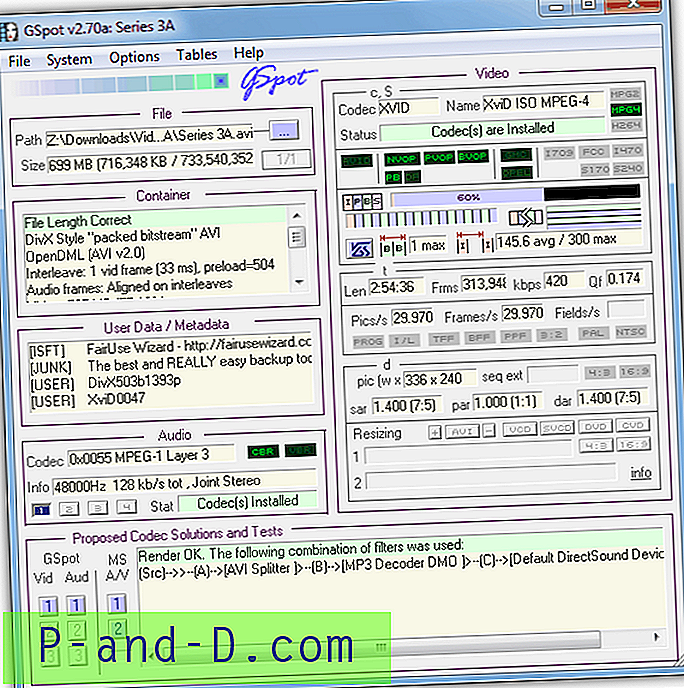
Kahjuks on GSpot hakanud oma vanust pisut näitama, kuna tal on probleeme selliste uuemate kodekitega nagu MKV ja HD MP4, kuid on selle kaasaskantava olemuse ja suure hulga teabe tõttu ühes aknas siiski väga kasulik. Vaadake laaditud videofaili olekukaste Heli ja Video ning GSpot annab teile teada, kas vajalikud kodekid on installitud või mitte. Teile öeldakse ainult kodeki nimi, mis on vajalik faili nõuetekohaseks esitamiseks, nii et peate selle ise käsitsi otsima.
Aknas on palju detaile, mis võivad algajat pisut segadusse ajada, kuid kogenumad kasutajad võivad seda väga kasulikuks pidada. Kahjuks, kuna GSpot näib olevat hüljatud ja seda pole alates 2007. aastast värskendatud, muudavad uuemad kodekid ja failivormingud selle lõpuks kasutuks, kuid praegu võib see siiski olla kasulik kaasaskantav tööriist, et leida mõne teie videofaili kohta mitmesuguseid teabe osasid. Töötab opsüsteemis Windows 95 ja uuemates versioonides.
Laadige alla GSpot
5. AVIcodec

AVIcodec suudab tuvastada AVI, WMV, Real Media (.rm, .rmvb), MPEG- (S) VCD-DVD (.mpg, .vob) ja FLV videofailid, kuid on samas paadis kui GSpot, kuna tal pole on värskendatud alates 2007. aastast ja ei suuda uuemaid koodekeid õigesti tuvastada. AVIcodecil on kasulik funktsioon tervete kaustade laadimisel, et see saaks teavet sadade toetatud failide kohta korraga. Faili klõpsamisel kuvatakse allosas praegune kodeki olek ja väikesed nupud „veeb” viivad teid vajaliku kodeki allalaadimiseks ametlikule veebisaidile.
Koodeke saab lubada või keelata vahekaardi „Kodekid ja filtrid” kaudu, kontekstimenüü kirjetele ja kohandatud kuvaveergudele pääsete juurde akna Valikud kaudu. AVIcodeci saab muuta kaasaskantavaks, ekstraheerides seda arhiiviga, näiteks 7-Zip. Töötab Windows 2000 ja uuemates versioonides.
Laadige alla AVIcodec
Eraldi tasub mainida tööriista nimega AfreecodecVT, kuna ehkki seda pole 2005. aastast alates värskendatud ja enamik linke, mis viivad teid kodekite allalaadimiseks, on katki, saab see siiski tuvastada AVI-faile, kuid ainult AVI-faile. Võimalik, et Google'is kodeki nime otsitakse, töötab endiselt, nagu ka videopleier, kuid millegi muu kui AVI äratundmine on tänapäeval liiga piirav. Vaata, kui oled uudishimulik!
Kõigist ülaltoodud kodeki tuvastusriistadest võiksite kõigepealt vaadata MediaInfo. Mitte ainult nii paljude failitüüpide ja koodekite toetamiseks, vaid MediaInfo on endiselt aktiivne arendamine, see ei vaja kaasaskantava versiooni otsimiseks installimist ja viib teid vajaliku kodeki allalaadimiseks ka õigele veebisaidile.





